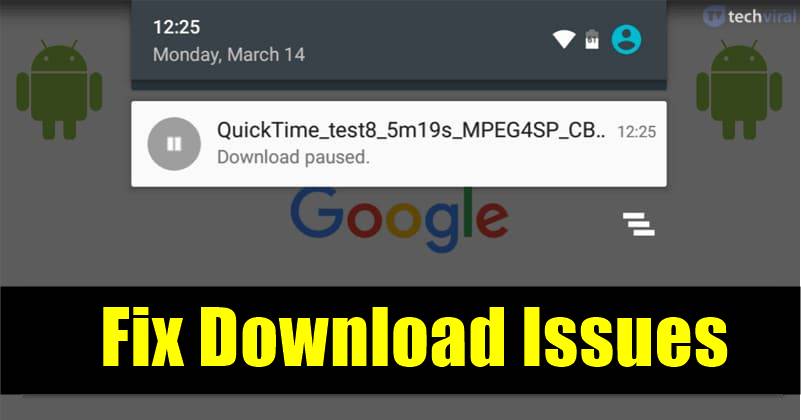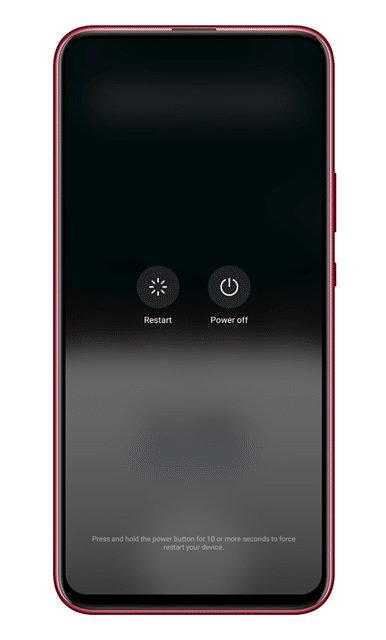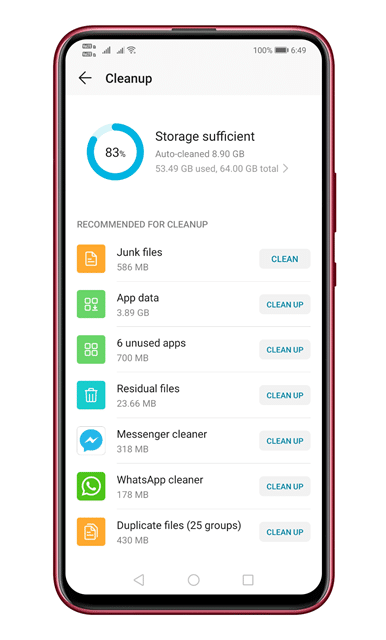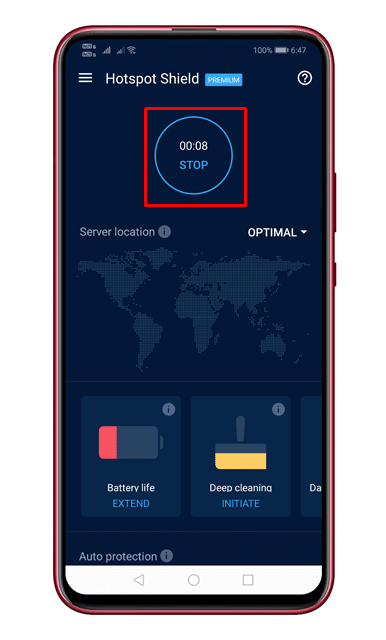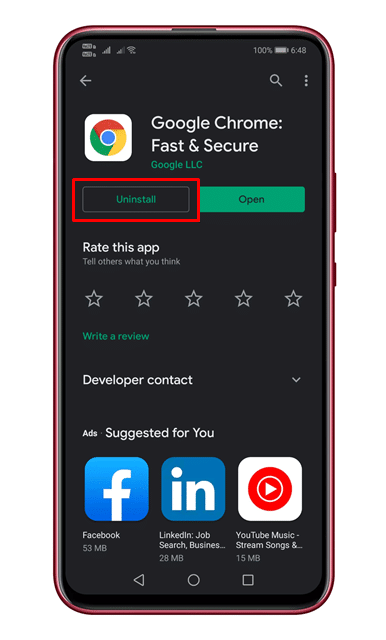Android ನಲ್ಲಿ ಡೌನ್ಲೋಡ್ ಸಮಸ್ಯೆಗಳನ್ನು ಸರಿಪಡಿಸಿ!
ಸರಿ, Android ಗಾಗಿ ಡೌನ್ಲೋಡ್ ಮ್ಯಾನೇಜರ್ಗಳ ಕೊರತೆಯಿಲ್ಲ. ಡೌನ್ಲೋಡ್ ಮ್ಯಾನೇಜರ್ ಅಪ್ಲಿಕೇಶನ್ಗಳನ್ನು ಟರ್ಬೊ ಡೌನ್ಲೋಡ್ ಮ್ಯಾನೇಜರ್, ಎಡಿಎಂ, ಇತ್ಯಾದಿಗಳಂತಹ ಆಂಡ್ರಾಯ್ಡ್ ಬಳಕೆದಾರರು ವ್ಯಾಪಕವಾಗಿ ಬಳಸುತ್ತಾರೆ. ಆದಾಗ್ಯೂ, ನೀವು Google Chrome ಅನ್ನು ಬಳಸುತ್ತಿದ್ದರೆ ನಿಮಗೆ ಡೌನ್ಲೋಡ್ ಮ್ಯಾನೇಜರ್ ಅಪ್ಲಿಕೇಶನ್ ಅಗತ್ಯವಿಲ್ಲ.
Android ನಲ್ಲಿ ಲಭ್ಯವಿರುವ ಅತ್ಯುತ್ತಮ ವೆಬ್ ಬ್ರೌಸರ್ Google Chrome ಆಗಿದೆ. Google Chrome ನಿಂದ ಫೈಲ್ಗಳನ್ನು ಡೌನ್ಲೋಡ್ ಮಾಡುವುದು ತುಲನಾತ್ಮಕವಾಗಿ ಸುಲಭವಾಗಿದೆ; ಇದು ಅಂತರ್ನಿರ್ಮಿತ ಡೌನ್ಲೋಡ್ ಮ್ಯಾನೇಜರ್ ಅನ್ನು ಹೊಂದಿದೆ ಅದು ಫೈಲ್ಗಳನ್ನು ಡೌನ್ಲೋಡ್ ಮಾಡಲು ಉತ್ತಮವಾಗಿ ಕಾರ್ಯನಿರ್ವಹಿಸುತ್ತದೆ.
ಆದರೆ, ಕೆಲವೊಮ್ಮೆ, ಕೆಲವು ಫೈಲ್ಗಳನ್ನು ಡೌನ್ಲೋಡ್ ಮಾಡುವಾಗ ನೀವು ಸಮಸ್ಯೆಗಳನ್ನು ಎದುರಿಸಬಹುದು ಡೌನ್ಲೋಡ್ ಕೆಲಸ ಮಾಡದಿರುವುದು ಅಥವಾ ಡೌನ್ಲೋಡ್ 50% ನಲ್ಲಿ ಸಿಲುಕಿಕೊಂಡಿರುವುದು ಇತ್ಯಾದಿ.
ಇದನ್ನೂ ಓದಿ: Android ಗಾಗಿ Chrome ಗಾಗಿ ಹೊಸ ಸ್ಕ್ರೀನ್ಶಾಟ್ ಪರಿಕರವನ್ನು ಹೇಗೆ ಬಳಸುವುದು
Android ಗಾಗಿ Chrome ಬ್ರೌಸರ್ನಲ್ಲಿ ಡೌನ್ಲೋಡ್ ಸಮಸ್ಯೆಗಳನ್ನು ಸರಿಪಡಿಸಲು 7 ಮಾರ್ಗಗಳು
ಇತ್ತೀಚೆಗೆ, ಬಹಳಷ್ಟು Android ಬಳಕೆದಾರರು Chrome ಬ್ರೌಸರ್ನಲ್ಲಿ ಡೌನ್ಲೋಡ್ ವಿರಾಮಗೊಳಿಸಿದ ದೋಷದ ಕುರಿತು ನಮಗೆ ಸಂದೇಶಗಳನ್ನು ಕಳುಹಿಸುತ್ತಿದ್ದಾರೆ. ಡೌನ್ಲೋಡ್ ಅನ್ನು ಪುನರಾರಂಭಿಸುವುದು ಏನನ್ನೂ ಮಾಡುವುದಿಲ್ಲ ಮತ್ತು ಡೌನ್ಲೋಡ್ ಮಾಡುವಾಗ ಅದು ವಿರಾಮಗೊಳಿಸುತ್ತಲೇ ಇರುತ್ತದೆ.
ಆದ್ದರಿಂದ, ಈ ಲೇಖನದಲ್ಲಿ, Android ಗಾಗಿ Google Chrome ಬ್ರೌಸರ್ನಲ್ಲಿ ಡೌನ್ಲೋಡ್ಗಳನ್ನು, ವಿರಾಮ ಸಮಸ್ಯೆಗಳನ್ನು ನಿಭಾಯಿಸಲು ನಿಮಗೆ ಸಹಾಯ ಮಾಡುವ ಕೆಲವು ಉತ್ತಮ ವಿಧಾನಗಳನ್ನು ಹಂಚಿಕೊಳ್ಳಲು ನಾವು ನಿರ್ಧರಿಸಿದ್ದೇವೆ.
1. ನಿಮ್ಮ ಇಂಟರ್ನೆಟ್ ಸಂಪರ್ಕವನ್ನು ಪರಿಶೀಲಿಸಿ
ಬೇರೆ ಯಾವುದೇ ವಿಧಾನವನ್ನು ಪ್ರಯತ್ನಿಸುವ ಮೊದಲು, ನಿಮ್ಮ ಇಂಟರ್ನೆಟ್ ಸಂಪರ್ಕವು ಕಾರ್ಯನಿರ್ವಹಿಸುತ್ತಿದೆಯೇ ಎಂದು ಖಚಿತಪಡಿಸಿಕೊಳ್ಳಿ. ನಿಮ್ಮ ಇಂಟರ್ನೆಟ್ ಕಾರ್ಯನಿರ್ವಹಿಸದಿದ್ದರೆ, Android ನಲ್ಲಿ ಡೌನ್ಲೋಡ್ ಸಮಸ್ಯೆಗಳ ಬಗ್ಗೆ ದೂರು ನೀಡುವುದರಲ್ಲಿ ಯಾವುದೇ ಅರ್ಥವಿಲ್ಲ.
ನೀವು ಮಧ್ಯಂತರ ಡೌನ್ಲೋಡ್ಗಳನ್ನು ಅನುಭವಿಸುತ್ತಿದ್ದರೆ, ನಿಮ್ಮ ವೈಫೈ ಸಾಧನವನ್ನು ಮರುಪ್ರಾರಂಭಿಸಿ. ಆದ್ದರಿಂದ, ನೀವು ಬೇರೆ ಯಾವುದನ್ನಾದರೂ ಪ್ರಯತ್ನಿಸುವ ಮೊದಲು, ನಿಮ್ಮ ಇಂಟರ್ನೆಟ್ ಸಂಪರ್ಕವು ಕಾರ್ಯನಿರ್ವಹಿಸುತ್ತಿದೆಯೇ ಎಂದು ಖಚಿತಪಡಿಸಿಕೊಳ್ಳಿ.
2. ನಿಮ್ಮ ಸಾಧನವನ್ನು ರೀಬೂಟ್ ಮಾಡಿ
ಸರಿ, ಸಾಧನವನ್ನು ಮರುಪ್ರಾರಂಭಿಸುವುದರಿಂದ ಡೌನ್ಲೋಡ್ ಅಂಟಿಕೊಂಡಿರುವ ದೋಷ ಸಂದೇಶಗಳು ಸೇರಿದಂತೆ ಹೆಚ್ಚಿನ ಸಮಸ್ಯೆಗಳನ್ನು ಪರಿಹರಿಸಬಹುದು. ಆದ್ದರಿಂದ, ಯಾವುದೇ ಇತರ ವಿಧಾನಗಳನ್ನು ಪ್ರಯತ್ನಿಸುವ ಮೊದಲು, ನಿಮ್ಮ Android ಸಾಧನವನ್ನು ಮರುಪ್ರಾರಂಭಿಸಲು ಖಚಿತಪಡಿಸಿಕೊಳ್ಳಿ. ಇದನ್ನು ಮಾಡಿದ ನಂತರ, ಸಮಸ್ಯೆ ಮುಂದುವರಿದಿದೆಯೇ ಅಥವಾ ಇಲ್ಲವೇ ಎಂಬುದನ್ನು ಪರಿಶೀಲಿಸಿ.
3. ಶೇಖರಣಾ ಸ್ಥಳವನ್ನು ಪರಿಶೀಲಿಸಿ
ನಿಮ್ಮ ಫೋನ್ನಲ್ಲಿ ಸಂಗ್ರಹಣೆಯ ಕೊರತೆಯಿದ್ದರೆ, ಡೌನ್ಲೋಡ್ ಅನ್ನು ಸ್ವಯಂಚಾಲಿತವಾಗಿ ನಿಲ್ಲಿಸಲಾಗುತ್ತದೆ. ಕ್ರೋಮ್ನಲ್ಲಿ ಮಾತ್ರವಲ್ಲದೆ, ನಿಮ್ಮ ಫೋನ್ನಲ್ಲಿ ಶೇಖರಣಾ ಸ್ಥಳದ ಕೊರತೆಯಿದ್ದರೆ, Google Play Store ನಂತಹ ಇತರ ಅಪ್ಲಿಕೇಶನ್ಗಳಲ್ಲಿ ಡೌನ್ಲೋಡ್ ಮಾಡಲು ನಿಮಗೆ ಸಮಸ್ಯೆಗಳಿರುತ್ತವೆ. ಆದ್ದರಿಂದ, ತಲೆ ಸೆಟ್ಟಿಂಗ್ಗಳು> ಸಂಗ್ರಹಣೆ ಮತ್ತು ನಿಮ್ಮ ಫೋನ್ ಸಾಕಷ್ಟು ಸಂಗ್ರಹಣೆ ಸ್ಥಳವನ್ನು ಹೊಂದಿದೆಯೇ ಅಥವಾ ಇಲ್ಲವೇ ಎಂಬುದನ್ನು ಪರಿಶೀಲಿಸಿ.
ನಿಮ್ಮ ಫೋನ್ ಸಾಕಷ್ಟು ಸಂಗ್ರಹಣೆ ಸ್ಥಳವನ್ನು ಹೊಂದಿಲ್ಲದಿದ್ದರೆ, ಬಳಕೆಯಾಗದ ಅಪ್ಲಿಕೇಶನ್ ಅನ್ನು ಅನ್ಇನ್ಸ್ಟಾಲ್ ಮಾಡಿ ಅಥವಾ ನಿಮ್ಮ ಸಾಧನದಿಂದ ನಕಲಿ ಫೈಲ್ಗಳನ್ನು ಸ್ವಚ್ಛಗೊಳಿಸಿ.
4. ಡೇಟಾ ಸೇವರ್ ಅನ್ನು ಆಫ್ ಮಾಡಿ
ಸರಿ, Android ಗಾಗಿ ಡೇಟಾ ಸೇವರ್ Google Chrome ಬ್ರೌಸರ್ನೊಂದಿಗೆ ಸಂಪೂರ್ಣವಾಗಿ ಹೊಂದಿಕೊಳ್ಳುತ್ತದೆ. ಆದರೆ, ಡೇಟಾ ಉಳಿಸುವ ಸೆಟ್ಟಿಂಗ್ಗಳಲ್ಲಿ ನೀವು ಆಕಸ್ಮಿಕವಾಗಿ Google Chrome ಬ್ರೌಸರ್ ಅನ್ನು ಕಪ್ಪುಪಟ್ಟಿಗೆ ಸೇರಿಸಿದರೆ, ನೀವು ಡೌನ್ಲೋಡ್ ದೋಷಗಳನ್ನು ಸ್ವೀಕರಿಸುತ್ತೀರಿ.
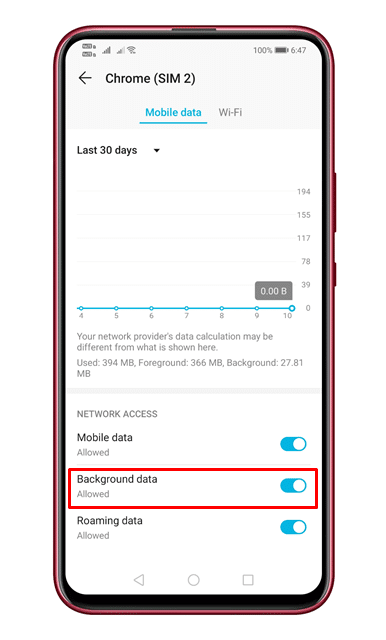 Chrome ಗಾಗಿ ಹಿನ್ನೆಲೆ ಡೇಟಾವನ್ನು ಬಳಸಲು ಅನುಮತಿಸಲು, ನೀವು ತೆರೆಯುವ ಅಗತ್ಯವಿದೆ ಸೆಟ್ಟಿಂಗ್ಗಳು > ಅಪ್ಲಿಕೇಶನ್ಗಳು > ಕ್ರೋಮ್ ಬ್ರೌಸರ್ . ಅಲ್ಲಿ ನೀವು ಆಯ್ಕೆಯನ್ನು ಸಕ್ರಿಯಗೊಳಿಸಬೇಕು ಹಿನ್ನೆಲೆ ಡೇಟಾವನ್ನು ಬಳಸಲು ಅನುಮತಿಸಿ .
Chrome ಗಾಗಿ ಹಿನ್ನೆಲೆ ಡೇಟಾವನ್ನು ಬಳಸಲು ಅನುಮತಿಸಲು, ನೀವು ತೆರೆಯುವ ಅಗತ್ಯವಿದೆ ಸೆಟ್ಟಿಂಗ್ಗಳು > ಅಪ್ಲಿಕೇಶನ್ಗಳು > ಕ್ರೋಮ್ ಬ್ರೌಸರ್ . ಅಲ್ಲಿ ನೀವು ಆಯ್ಕೆಯನ್ನು ಸಕ್ರಿಯಗೊಳಿಸಬೇಕು ಹಿನ್ನೆಲೆ ಡೇಟಾವನ್ನು ಬಳಸಲು ಅನುಮತಿಸಿ .
5. VPN ನಿಷ್ಕ್ರಿಯಗೊಳಿಸಿ
VPN ಅನ್ನು ನಿಷ್ಕ್ರಿಯಗೊಳಿಸುವ ಮೂಲಕ ವಿರಾಮಗೊಳಿಸಲಾದ Chrome ಡೌನ್ಲೋಡ್ ಸಮಸ್ಯೆಗಳನ್ನು ಪರಿಹರಿಸಲಾಗಿದೆ ಎಂದು ಬಹಳಷ್ಟು ಬಳಕೆದಾರರು ವರದಿ ಮಾಡಿದ್ದಾರೆ. ಆದ್ದರಿಂದ, ನೀವು VPN ಅಪ್ಲಿಕೇಶನ್ ಅನ್ನು ಬಳಸುತ್ತಿದ್ದರೆ ಮತ್ತು ನಿಮ್ಮ Chrome ಡೌನ್ಲೋಡ್ಗಳು ಮಧ್ಯದಲ್ಲಿ ವಿರಾಮಗೊಳಿಸುತ್ತಿದ್ದರೆ, ನೀವು VPN ಅಪ್ಲಿಕೇಶನ್ ಅನ್ನು ನಿಷ್ಕ್ರಿಯಗೊಳಿಸಬೇಕಾಗುತ್ತದೆ.
6. DNS ಸರ್ವರ್ಗಳನ್ನು ಬದಲಾಯಿಸಿ
ISPಗಳು ನಿಮಗೆ ಡಿಫಾಲ್ಟ್ DNS ಸರ್ವರ್ಗಳನ್ನು ಒದಗಿಸುತ್ತವೆ. ಕೆಲವೊಮ್ಮೆ, DNS ಅಸಮರ್ಪಕವಾಗಿ ವರ್ತಿಸಲು ಒಲವು ತೋರುತ್ತದೆ ಮತ್ತು ಹೀಗಾಗಿ ಇಂಟರ್ನೆಟ್ನಲ್ಲಿ ಸಮಸ್ಯೆಗಳನ್ನು ಉಂಟುಮಾಡುತ್ತದೆ. ಅಸ್ಥಿರ DNS ಸರ್ವರ್ಗಳು ಸಾಮಾನ್ಯವಾಗಿ DNS-ಸಂಬಂಧಿತ ದೋಷಗಳನ್ನು ಉಂಟುಮಾಡುತ್ತವೆ ಮತ್ತು ಅವುಗಳು ನಡೆಯುತ್ತಿರುವ ಡೌನ್ಲೋಡ್ಗಳನ್ನು ಅಡ್ಡಿಪಡಿಸುತ್ತವೆ.
ಆದ್ದರಿಂದ, ಉತ್ತಮ ಡೌನ್ಲೋಡ್ ವೇಗಕ್ಕಾಗಿ Android ನಲ್ಲಿ ಮೀಸಲಾದ DNS ಸರ್ವರ್ ಅನ್ನು ಬಳಸುವುದು ಉತ್ತಮ. ನೀವು ಉಚಿತವಾಗಿ ಬಳಸಬಹುದಾದ ಅನೇಕ ಸಾರ್ವಜನಿಕ DNS ಸರ್ವರ್ಗಳು ವೆಬ್ನಲ್ಲಿ ಲಭ್ಯವಿದೆ.
7. Chrome ಬ್ರೌಸರ್ ಅನ್ನು ಮರುಸ್ಥಾಪಿಸಿ
ಮೇಲಿನ ಎಲ್ಲಾ ವಿಧಾನಗಳು ಡೌನ್ಲೋಡ್ ಸಮಸ್ಯೆಯನ್ನು ಪರಿಹರಿಸಲು ವಿಫಲವಾದರೆ, ನೀವು Chrome ಬ್ರೌಸರ್ ಅನ್ನು ಮರುಸ್ಥಾಪಿಸಬೇಕಾಗುತ್ತದೆ. ಇದು ನಿಮ್ಮ ಬ್ರೌಸರ್ನಲ್ಲಿ ಉಳಿಸಲಾದ ಎಲ್ಲಾ ಸಂಗ್ರಹ, ಕುಕೀಗಳು ಮತ್ತು ಇತಿಹಾಸವನ್ನು ತೆರವುಗೊಳಿಸುತ್ತದೆ. Chrome ಬ್ರೌಸರ್ ಅನ್ನು ಮರುಸ್ಥಾಪಿಸಲು, ಅಪ್ಲಿಕೇಶನ್ ಅನ್ನು ಅನ್ಇನ್ಸ್ಟಾಲ್ ಮಾಡಿ ಮತ್ತು ನಂತರ ಸ್ಮಾರ್ಟ್ಫೋನ್ ಅನ್ನು ಮರುಪ್ರಾರಂಭಿಸಿ.
ಮರುಪ್ರಾರಂಭಿಸಿದ ನಂತರ, Google Play Store ಗೆ ಹೋಗಿ ಮತ್ತು Google Chrome ಬ್ರೌಸರ್ ಅನ್ನು ಸ್ಥಾಪಿಸಿ.
ಆದ್ದರಿಂದ, Android ಗಾಗಿ Chrome ನಲ್ಲಿ ವಿರಾಮಗೊಳಿಸಲಾದ ಡೌನ್ಲೋಡ್ಗಳನ್ನು ಸರಿಪಡಿಸಲು ಇವು ಉತ್ತಮ ಮಾರ್ಗಗಳಾಗಿವೆ. ಈ ಲೇಖನವು ನಿಮಗೆ ಸಹಾಯ ಮಾಡಿದೆ ಎಂದು ಭಾವಿಸುತ್ತೇವೆ! ದಯವಿಟ್ಟು ನಿಮ್ಮ ಸ್ನೇಹಿತರೊಂದಿಗೆ ಕೂಡ ಹಂಚಿಕೊಳ್ಳಿ.